Cara menukar gambar ke perkataan
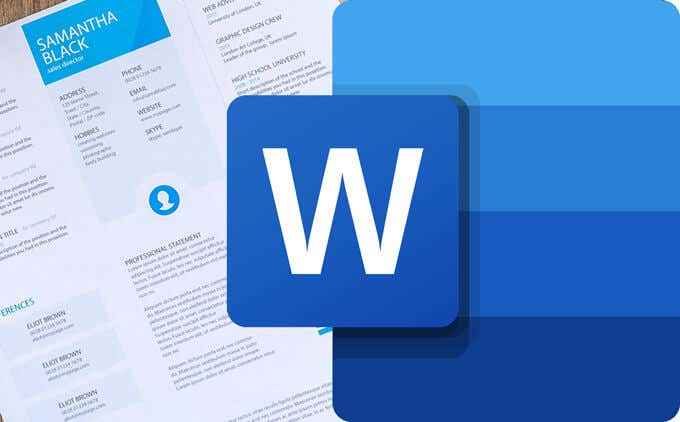
- 1507
- 330
- Wendell Shields
Mengetahui cara menukar teks dalam imej ke dokumen yang boleh diedit dalam Microsoft Word boleh menjadi penjimat masa sebenar. Kami akan menunjukkan kepada anda beberapa cara yang berbeza untuk berbuat demikian, langkah demi langkah.
Bayangkan anda ingin menukar gambar brosur maklumat ke dalam perkataan supaya anda dapat mengedit teks. Atau mungkin anda mahu mengubah imej sahaja (i.e., diimbas) pdf ke dalam dokumen perkataan yang boleh diedit. Dalam mana -mana kes, terdapat beberapa cara anda boleh menukar imej ke dalam teks yang boleh anda edit dalam Word.
Isi kandungan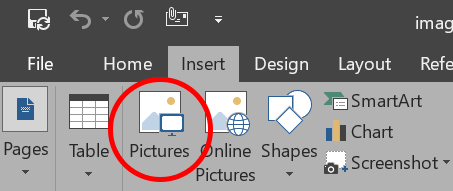
- Sekarang anda mempunyai dokumen Word yang mengandungi gambar.
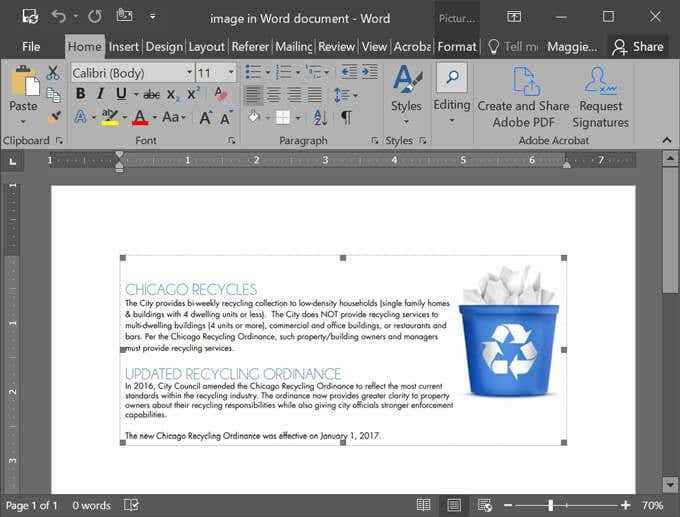
- Pilih Fail> simpan sebagai dan menavigasi ke folder di mana anda ingin menyimpan dokumen.
- Dalam kotak dialog Simpan sebagai di sebelah Simpan sebagai jenis, Pilih Pdf dari senarai dropdown dan pilih Simpan butang.
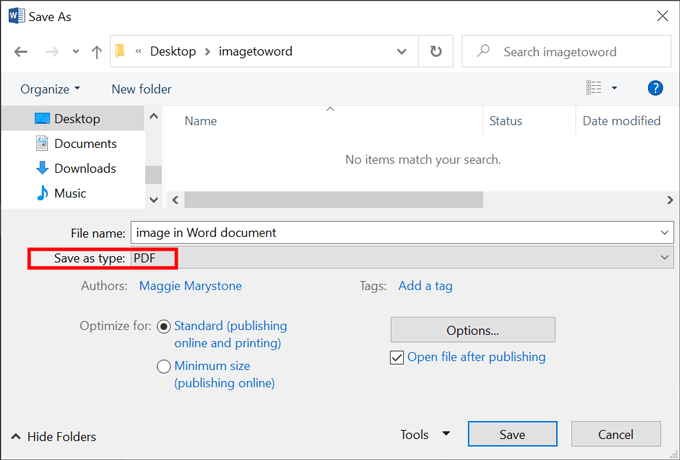
- Seterusnya, pergi ke Fail > Buka atau tekan Ctrl + O, cari fail pdf yang anda simpan, pilih, dan tekan Buka butang.
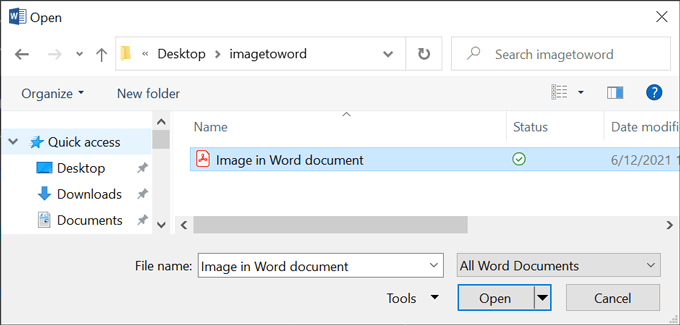
- Di sinilah keajaiban berlaku. Anda akan melihat mesej yang memaklumkan kepada anda bahawa perkataan sekarang akan menukar pdf anda menjadi dokumen perkataan yang boleh diedit. Kata memberi amaran kepada anda bahawa hasilnya mungkin tidak kelihatan seperti PDF, terutamanya jika PDF mempunyai banyak imej di dalamnya. Pilih okey butang.

- Tada! Anda kini boleh memindahkan dokumen anda secara bebas. Teks dalam imej telah ditukar kepada teks yang boleh diedit, dan grafik dimasukkan sebagai gambar.
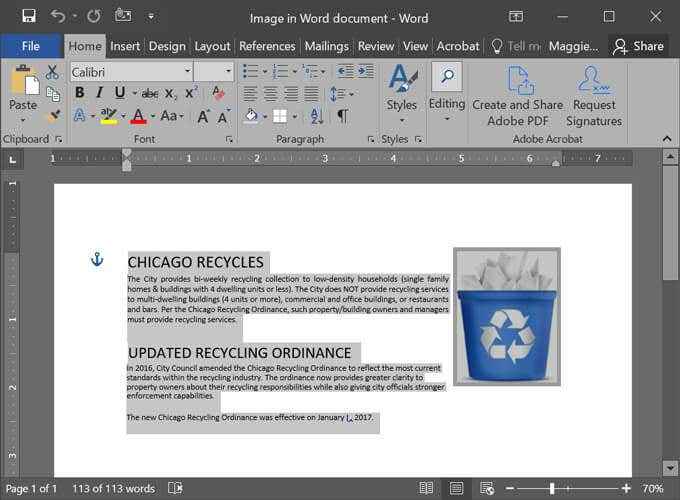
Itu sangat mudah, betul? Anda juga boleh menggunakan Google Docs untuk menukar imej ke dalam dokumen yang boleh diedit. Teruskan membaca.
Cara Menukar Gambar ke Word Menggunakan Dokumen Google: Cara Mudah
Sama ada anda bermula dengan fail imej atau pdf imej sahaja, ada cara mudah untuk menukar fail anda ke dalam dokumen Google yang boleh diedit. Kaedah ini akan berfungsi untuk fail jpg, png, gif, atau pdf yang 2 mb atau kurang dan sudah berorientasikan ke arah yang betul. Gunakan aplikasi penyuntingan gambar untuk memutarnya jika anda perlu.
- Dalam penyemak imbas, pergi ke memandu.Google.com.
- Muat naik fail imej ke pemacu google anda dengan memilih Baru > Fail dimuatnaik.
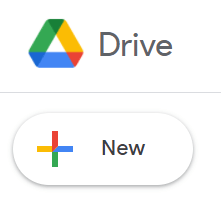
- Navigasi ke fail dan pilih Buka butang.
- Anda kini harus melihat fail yang disenaraikan di halaman Google Drive. Klik kanan (atau kawalan + klik untuk pengguna Mac) pada fail imej dan pilih Buka dengan > Dokumen Google.
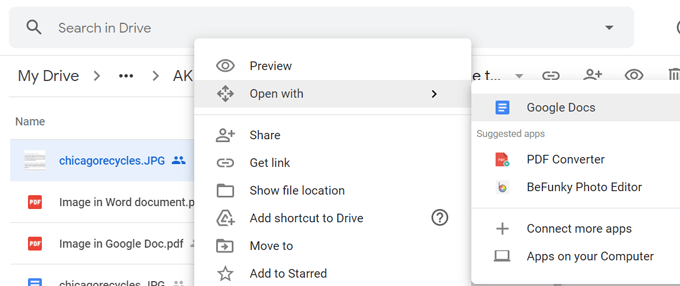
- Dokumen Google baru akan dibuka yang mengandungi imej danteks yang boleh diedit. Bonus!
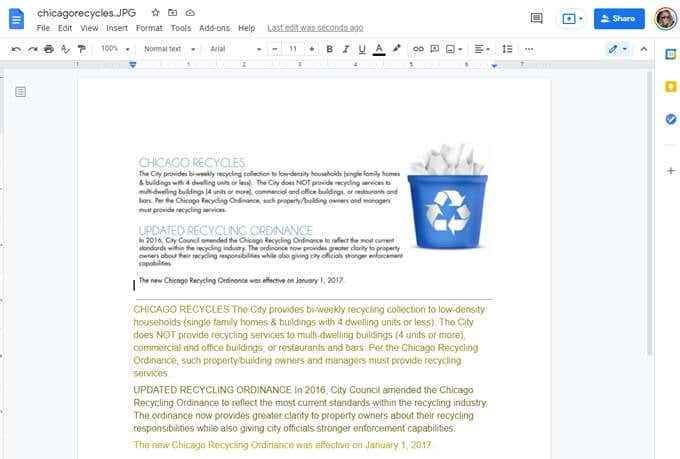
Itu sahaja! Ia tidak boleh lebih mudah.
Cara Menukar Gambar ke Word Menggunakan Dokumen Google: Jauh
Cara ini serupa dengan kaedah pertama, tetapi bukannya menggunakan Word, kami akan menggunakan Google Docs.
- Di Google Docs, buat yang baru Dokumen kosong.
- Letakkan fail imej ke dalam dokumen dengan memilih Masukkan > Gambar dan menavigasi ke imej yang ingin anda tukar.
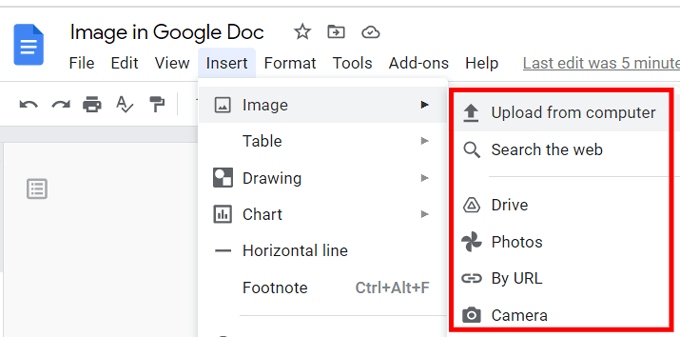
- Sekarang anda mempunyai dokumen Google yang mengandungi gambar.
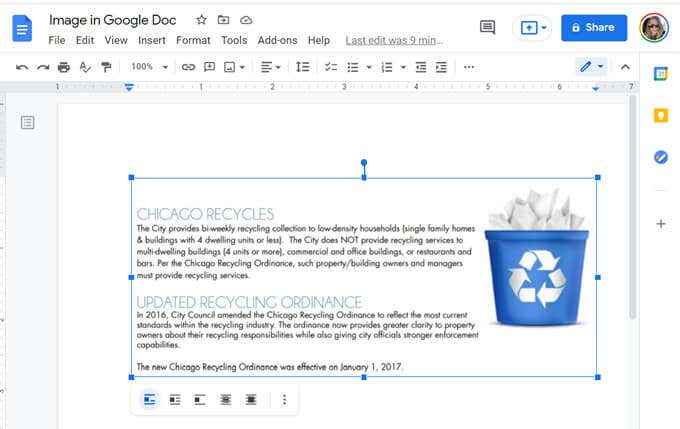
- Seterusnya, kami akan memuat turun dokumen sebagai pdf. Pilih Fail > Muat turun > Dokumen PDF. Fail akan dimuat turun secara automatik.
- Pilih Fail> Buka dan menavigasi ke PDF yang baru anda muat turun. Pilih Buka butang.
- PDF akan dibuka dalam tab Pelayar Baru. Sekiranya anda mempunyai tambahan PDF seperti lumen yang dipasang di Google Drive, anda mungkin perlu memilih Buka dengan dan pilih Google Docs.
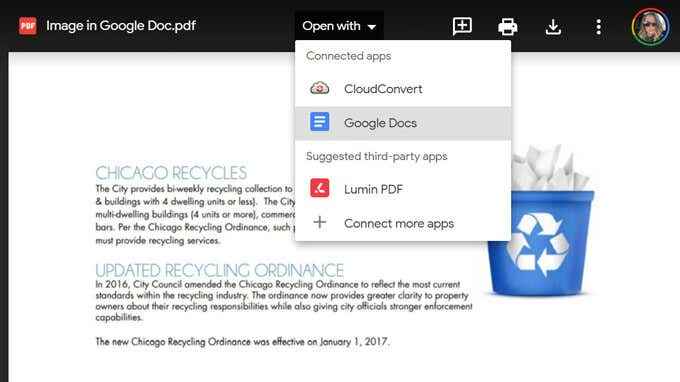
- Seperti yang anda lihat di bawah, PDF yang anda buka dengan Google Docs boleh diedit. Ia kelihatan sedikit funkier daripada yang dilakukan dalam kaedah pertama, tetapi apabila anda memformat teks, ia akan melakukan silap mata.
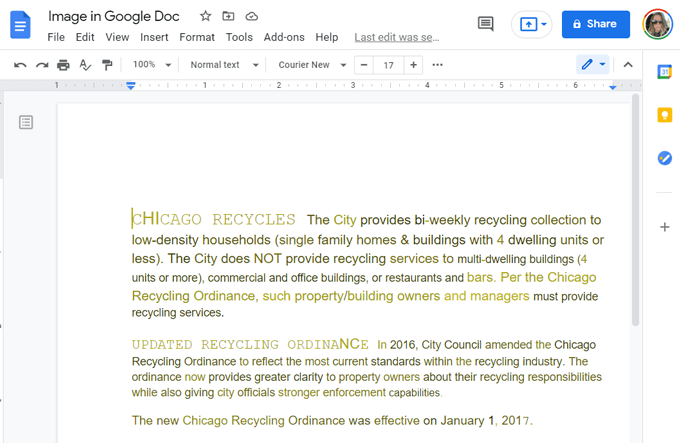
- Akhir sekali, untuk menyimpan Dokumen Google anda sebagai dokumen Microsoft Word, pilih Fail > Muat turun > Microsoft word (.docx), Dan dokumen itu akan dimuat turun secara automatik sebagai dokumen Word.
Sekarang anda tahu dengan mudah menukar imej ke dalam Word atau Dokumen Google yang boleh diedit. Dalam keadaan yang tidak mungkin anda menghadapi masalah, anda sentiasa boleh beralih kepada perkhidmatan pihak ketiga untuk menukar fail imej anda ke dalam dokumen Word yang boleh diedit.
Cara menukar gambar ke Word dengan aplikasi pihak ketiga
Penukar imej-ke-perkataan adalah sedozen sedozen. Kami telah mencuba aplikasi web berikut untuk menukar fail imej ke dalam dokumen perkataan yang boleh diedit dan mendapati semuanya berfungsi dengan baik.
Online2pdf.com
Dengan online2pdf.com, anda boleh menukar fail imej ke beberapa format yang berbeza, termasuk dua jenis dokumen Microsoft Word: .Dokumen dan .docx. Pilih Ya untuk pengiktirafan watak pilihan.
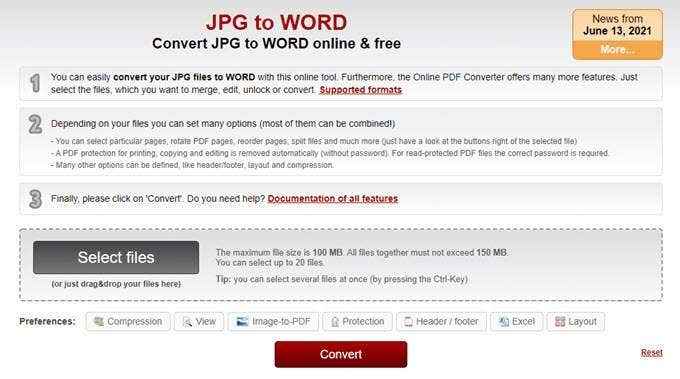
Perhatikan bahawa saiz fail maksimum ialah 100 mb. Walaupun anda boleh memilih sehingga dua puluh fail, semua fail itu bersama -sama tidak boleh melebihi 150 MB.
Image2go.com
Di Image2go.com, seret dan lepaskan fail gambar anda ke halaman. Kemudian, di bawah Format sasaran, Pilih format yang ingin anda tukar. Pilihan termasuk .Dokumen, .docx, .rtf, .txt, dan banyak lagi.
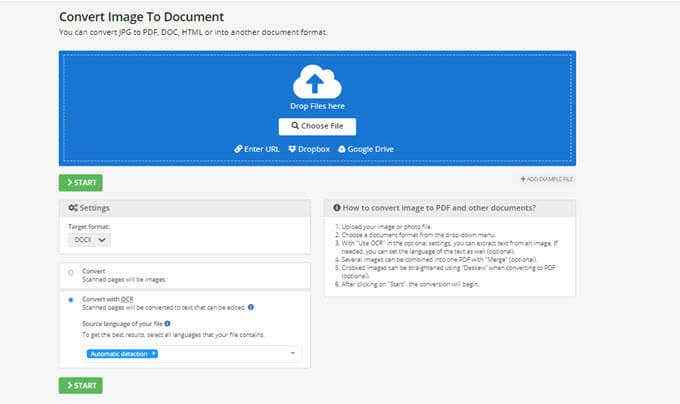
Pilih pilihan untuk Tukar dengan OCR. Semak pilihan lain pada halaman, buat sebarang perubahan yang anda mahukan, dan pilih Mula butang. Apabila sudah siap, fail yang ditukar anda akan dimuat turun secara automatik.
Alat Pengekstrak Teks Brandfolder
Seret dan jatuhkan fail gambar anda ke halaman ini, tuai imej jika anda mahu, dan pilih Muat naik butang.
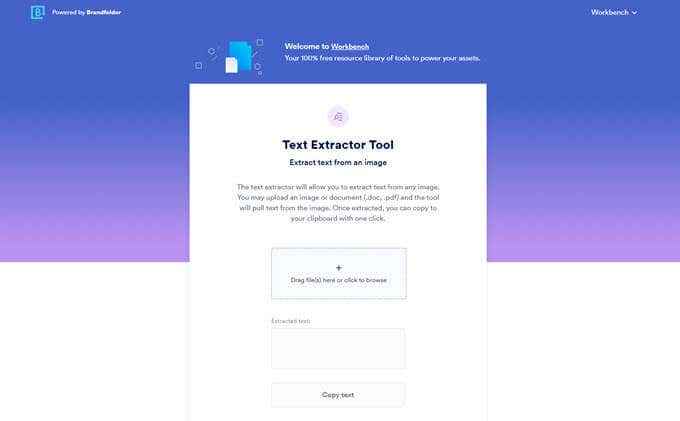
Alat Pengekstrak Teks Brandfolder akan mengekstrak teks dari imej, memaparkannya pada halaman supaya anda boleh menyalin dan menyisipkannya ke dalam dokumen Microsoft Word.
- « Cara Menyimpan, Mengedit, dan Buang Kata Laluan di Chrome
- Cara Mencari Saluran Wi-Fi Terbaik Pada Windows, Mac dan Linux »

